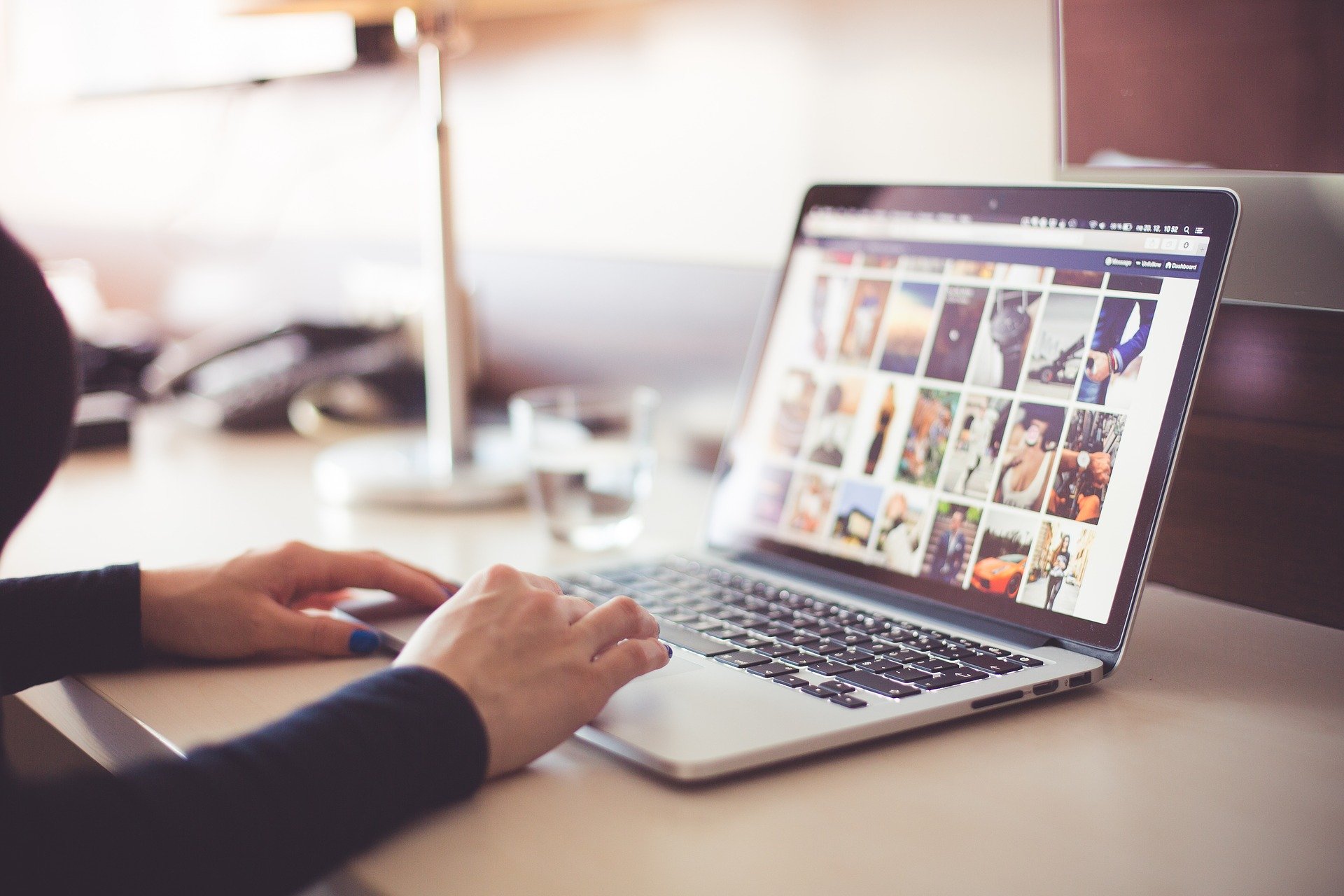パソコンを使っている時にフリーズが起こると非常に厄介です。フリーズが起こることで使用しているアプリのデータを保存できなくなってしまったり、再起動等で時間が掛かってしまったりと、パソコンを使っている方ならフリーズの厄介さはご存知のことでしょう。
この記事では「パソコンのフリーズの原因と、その対処法」について解説を行っていきます。
パソコンのフリーズに悩まれている方はぜひ参考にしてみてください。
パソコンがフリーズする原因
日常的にパソコンを使っている方なら、誰しも「パソコンがフリーズして動かなくなった」という経験は一度くらいはあると思います。また、中には何度かフリーズに遭遇した経験から”パソコンがフリーズを起こした時の対処法”を知っている方もいることでしょう。
ただそのようにパソコンのフリーズした時の対処法について知っている方でも「なぜパソコンがフリーズを起こすのか」というフリーズの原因を知っている方は少ないでしょう。
パソコンがフリーズする時の原因を知ることで対処法も学ぶことができるので、何が原因でパソコンがフリーズを起こすのかをしっかりと学ぶことが大切です。
パソコン内部に熱が溜まっている
長時間使い続けているスマホが熱くなるのと同じように、パソコンで長時間負荷のかかる作業を続けていると少しずつパソコン内部に熱が溜まっていきます。通常は冷却ファンによってパソコンの外部に熱が放出されるようになっていますが、ファンがほこりで詰まっていたりするとパソコンの熱が上手く外に放出されません。
パソコンの内部に熱を溜めないためには「室温の高い場所で作業をしない」「ファンに詰まった汚れを定期的に掃除する」などの対策を取る必要があります。真夏など室温が高い場所で作業をする場合はエアコンを使い、冷却ファンは半年に一回ほどは掃除をして汚れがつまらないようにしましょう。
またパソコンの中でも、ノートパソコンはデスクトップ型に比べて熱を外部に逃がすための通気口が少なくなっています。ノートパソコンでゲームなど負荷のかかる作業をする際は、内部に熱がたまらないように定期的に作業を止めてあげる必要があります。
バックグラウンドでアプリを同時に起動しすぎている
パソコンで何か作業をしているとき、つい色々なアプリを開いたままにしてしまいがちです。バックグラウンドで多数のアプリを開いた状態のままにしていると、それだけパソコンのメモリを多く使っていることになり、パソコンのフリーズ等の不具合につながってしまいます。
バックグラウンドで起動しているアプリを調べる場合は、パソコンの下部に表示されているタスクバーを右クリックして起動できる「タスクマネージャー」を使うと良いでしょう。パソコンのメモリの使用状況も見ることが出来るので、メモリが圧迫されているようなら使っていないアプリを閉じてあげる必要があります。
古いバージョンのOSを使っている
パソコンで使っているWindowsなどのOSのバージョンが古い場合、パソコンにフリーズなどの不具合が発生することがあります。例えば現在最もシェア率の高いOSであるWindows10では月に一回のアップデートがあり、ユーザーは定期的にOSのバージョンを更新する必要があります。
OSのバージョンを更新するためにはパソコンの再起動が必要で、ついついアップデートが面倒になって放置してしまう方も多いと思います。ただアップデートファイルは現存するバグや不具合を修正するために配布されるものなので、面倒に思わず定期的にアップデートを実行することが大切です。
パソコン本体に寿命が来ている
パソコンを長い間使い続けた場合バッテリーやCPUなどの部品が劣化し、フリーズやカクつきなどの不具合が起こってしまいます。
パソコンをストレスなく使うためには、パソコン本体や消耗したパーツを定期的に買い替える必要があります。一般的にパソコンの寿命は5年程度が平均と言われており、この時期を目安に交換を検討すると良いでしょう。
パソコンの寿命については以下の記事に詳しく書いてありますので、良ければ参考にしてみてください。
パソコンがフリーズしたときの対処法

それでは、もしパソコンがフリーズしたときはどのように対処するのが良いのでしょうか?
これから具体的な対策方法についてお話していきますが、その前に一つだけ「電源ボタンを押して強制終了するのは最後の手段」ということは覚えておいてください。
詳しくは後述しますが、強制シャットダウンはパソコンのファイルを破損する可能性があります。強制シャットダウンを行う前に、まずは他の方法でフリーズが治らないか試してみることが大切です。
対処法① そのままの状態で待ってみる
画面がフリーズした場合、まずは電源ボタンなどに触らずそのままの状態で待ってみることをおすすめします。
なぜなら単にアプリケーションの処理に時間が掛かっているだけで、時間が経てばフリーズが回復する可能性もあるからです。
特にゲーム等の負荷がかかる作業を行っている時にはパソコンの処理不足でフリーズに似た現象が発生していることも多いので、まずは電源を落としたりせずに待ってみることが良いでしょう。
対処法② タスクマネージャーを使用して問題のアプリを強制終了する
使用しているアプリがフリーズしてもマウスが正常に動かせる場合、タスクマネージャーを起動してフリーズしたアプリを強制終了させましょう。
タスクマネージャーはWindows10の場合だと画面下にあるタスクバーを右クリックして出すことができます。タスクマネージャーを使えば起動しているアプリを強制終了することができるため、例えばアプリがフリーズして終了の操作を受け付けない場合などでも対処することが可能です。
ただ、この方法はブラウザやゲーム等のアプリがフリーズした場合のみの対処法です。パソコン自体がフリーズして操作を何も受け付けない場合は使うことができません。
対処法③ 「ctrl」+「alt」+「delete」でサインアウトする
もしどのアプリが原因でフリーズが起こっているか分からない場合は「ctrl」+「alt」+「delete」でサインアウトするのがおすすめです。先ほどのタスクマネージャーを使う方法だとフリーズの原因となっているアプリが分からなければ使えませんが、この方法だと強制的にサインアウトするためフリーズの原因が分からなくても対処できます。
それに加えて、電源ボタンを長押しして強制シャットダウンするのに比べてパソコンのファイルにダメージを与える可能性は低いです。また、再起動するのに比べて短時間でフリーズを解消することができるため、電源ボタンに触るまえに試してみると良いでしょう。
対処法④ 電源ボタンを長押しする
もし上記3つの方法を試してフリーズが治らなければ、最終手段として電源ボタンの長押しによる強制シャットダウンを試してみましょう。ただ、電源ボタンの長押しはファイルの破損が生じる可能性もあるので、できる限り控えることを推奨します。
特にパソコンの起動中やアップデートファイルの更新中などでフリーズが発生した場合は注意しましょう。そうした状況で強制シャットダウンを行ってしまうとファイルの破損が生じ、場合によってはOSが壊れてパソコンが起動しなくなってしまう可能性があります。
偶にフリーズが起こるために強制終了を繰り返す人がいますが、あくまでも強制シャットダウンは最終手段として行いましょう。強制シャットダウンは繰り返すとパソコンの寿命を早めたり、急にパソコンが起動しなくなったりします。
パソコンをフリーズさせないためのコツ

気温が高い場所にパソコンを置かない
パソコンは内部に熱が溜まるとフリーズする確率が上がります。高温によるパソコンのフリーズを避けるためには、エアコンを掛けて室温を調整したり直射日光が当たるような場所にパソコンを置かないようしましょう。
ちなみに、パソコンを使うときの適切な室温は10~30℃くらいが最適です。室温がそれ以上になると熱がパソコン外部にうまく逃がすことができず、パソコンの内部に熱が溜まった状態が続いてしまいます。
また、暑い部屋にパソコンを置いたままにしてしまうとパソコン内部のパーツにダメージが蓄積してしまい、急な故障に繋がってしまうこともあります。
常にエアコン等で室温の調整をするのは難しくても、使用時にエアコンをつけて室温を下げたり、直射日光が当たらない場所にパソコンを置くようにしましょう。
定期的にメンテナンスをする
パソコンのフリーズを避けるための方法の1つとして、定期的なメンテナンスを行うことが挙げられます。パソコンのメンテナンスとは主に「ファンに詰まったほこりの掃除などの物理的なメンテナンス」と「パソコンに溜まった不要なファイル削除などのデータ上のメンテナンス」の2種類があります。
これらのパソコンのメンテナンスは、フリーズを防ぐために非常に重要な対処方法です。パソコン自体の掃除を疎かにしていると熱を外に逃がすための通気口が塞がってしまいますし、パソコン内部に不要なデータが溜まっているとパソコン自体の処理能力が落ちてしまいます。
パソコンのメンテナンスの頻度としては、およそ半年に一回程度を目安に行うと良いでしょう。
寿命が近づいてきたらパソコンを交換する
室温管理や定期的なメンテナンスによってパソコンに掛かる負荷を軽減していたとしても、使い続けている限りいつかは寿命による性能の低下が来てしまいます。パソコンの寿命が近づくと処理能力が低下し、どうしてもフリーズ等の問題がたびたび発生するようになります。
寿命によるフリーズの場合、パソコンを新しく買い替える必要があります。劣化したパーツのみを新品に変更する方法もありますが、損傷したパーツを特定することは知識がない方には困難なので、少し値段は掛かりますがパソコンごと新しいものに買い替える方法を選ぶことをおすすめします。
パソコンの平均寿命は一般的に5年程度と言われています。パソコンの買い替え等を検討する場合は5年程度を目安に行うと良いでしょう。
まとめ
今回の記事では「パソコンがフリーズする原因と、その対処法」について記事にまとめました。
パソコンを使っている方なら一度はフリーズを経験したことがあると思いますし、その厄介さも分かっている方が多いでしょう。
パソコンのフリーズは防げないものではなく、適切に対処方法を行えばフリーズを起こさないように防ぐことも可能です。
フリーズの多さに悩んでいる方は、ぜひこの記事を参考にしてみてください。